Chat GPT 쳇 지피디 활용 방법 #1 구글 스프레드 시트 (엑셀Excel)
chat gpt(쳇지피티) 활용 방법 첫 번째로 구글 스프레드 시트(엑셀)를 활용 하는 방법을 알아 보려고 합니다. 요즘은 거의 모든 업무처리가 엑셀을 통해서 이루어지게 됩니다. 그 중 오늘은 구글에서 제공하는 스프레드 시트를 쳇지피티와 연동하는 방법을 알아 보려고 합니다.

1. 구글 스프레드시트란
구글 스프레드 시트란 구글에서 기본 제공하는 서비스로 엑셀과 비슷하다고 보시면 됩니다. 기본적으로 엑셀에서 제공하는 대부분의 기능을 제공하기 때문에 엑셀을 구매하지 않으셨거나 이동이 잦으신 분들은 인터넷을 통해 쉽게 이용하고 공유 기능을 통해 데이터를 쉽게 공유하고 활용할 수 있는게 큰 장점입니다.
2. 구글 스프레드시트의 기본기능
먼저 구글 스프레드시트는 엑셀을 조금이라도 이용해 보신 분들은 꽤 비슷한 UI를 제공하기 때문에 어렵지 않게 이용하실 수 있습니다. 전체적으로 엑셀과 비슷하고 제공하는 기능들도 큰 차이가 없기 때문에 엑셀 미니 버전이라고 생각하시는게 쉽습니다. 단 엑셀에 익숙하신 분들은 약간 불편함이 있을수도 있으니 참고하시기 바랍니다. 엑셀처럼 셀과 데이터 입력, 함수, 데이터의 형식 지정, 데이터 정렬 및 필터링, 그래프 생성 등 기본적인 엑셀 기능은 전부 탑재되어 있습니다.
3. 쳇 지피티 (Chat GPT) 란?
쳇 지피티는 OpenAI에서 개발한 채팅형 인공지능이라고 생각하시면 됩니다. 다양하게 누적된 데이터를 기반으로 대화형식으로 질문하면 거기에 맞는 결과값을 데이터를 통해서 답해주는 시스템이라고 생각하시면 됩니다. 그러다 보니 우리가 찾기 어려운 논문등의 검색부터 컴퓨터 코팅, 엑셀 함수값 등 배우지 않고 사용하기 어려운 내용들을 단지 물어보는 것 만으로 바로 사용할 수 있게 해주는 인공지능이라고 생각하시면 됩니다. 이처럼 우리가 필요한 모든 분야에 대입해 사용이 가능합니다.
4. 쳇 지피티를 활용한 구글 스프레드시트 활용방법
작년 말부터 시작해서 올 상반기의 최고 이슈라고 해도 과언이 아닌 생성AI의 대표주자가 바로 쳇 지피티 입니다. 실제로 쳇 지피티를 활용하는 방법은 무궁무진하지만 바로 이부분 때문에 실생활에서 어떻게 이 AI를 이용해야 할지 감이 오지 않는 분들이 많을 겁니다. 그 중에 일상생활에서 혹은 업무에서 가장 쉽게 접하는 엑셀을 이용할 때 활용하면 어려운 수식 공부가 필요치 않고 초보분들도 바로 엑셀을 고급단계로 사용할 수가 있습니다. 그 방법은 바로 구글에서 제공하는 엑셀(Excel)인 스프레드시트에 쳇 지피티를 연동해서 쉽게 함수 등을 인공지능에게 물어보면서 바로 해결하는 방법입니다.
5. 구글 스프레드시트에 쳇 지피티 확장프로그램 설치방법
오늘의 핵심 목표인 구글 스프레드시트에 쳇 지피티를 연결하기 위해서는 먼저 구글 api키를 발급받아야 합니다. 그 후 스프레드 시트에 API를 입력해서 연동만 해주면 됩니다.

크롬창을 켠 후 우측의 점이 여러개 찍혀있는 아이콘 (메뉴) 를 눌러 줍니다. 그 후 목록을 아래로 내려보면 시트라는 이름과 함께 엑셀 비슷한 아이콘이 있습니다. 이게 스프레드 시트입니다.
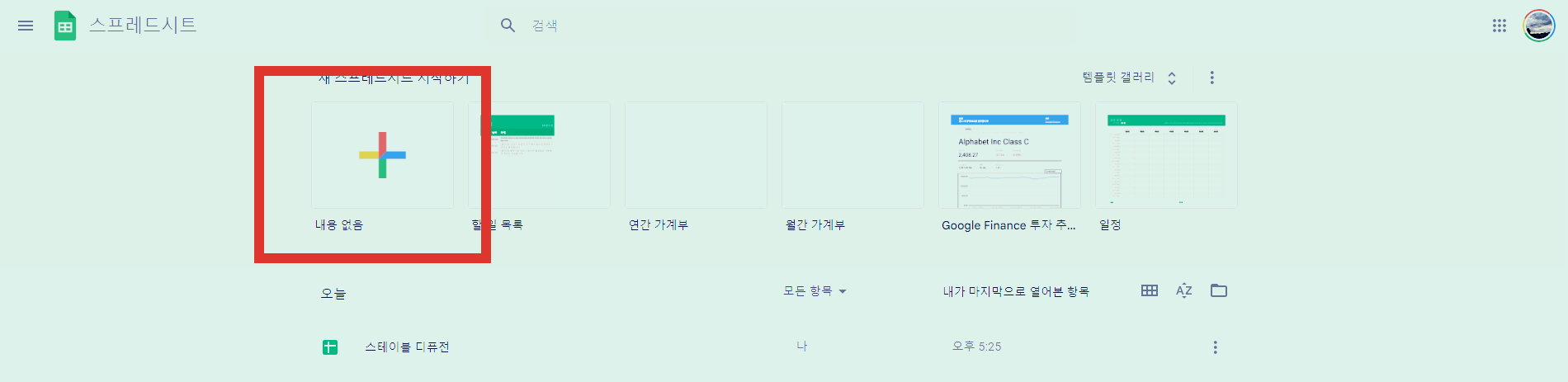
스프레드 시트를 실행 후 새로 만들기를 하면 익숙한 엑셀창이 뜨게 됩니다.

구글 아이디만 있으면 별도의 결제 없이 바로 이용할 수 있는 엑셀 입니다. 이제 구글 스프레드시트에 CHAT GPT를 설치해 보도록 하겠습니다. 먼저 메인 메뉴에서 확장프로그램 > 부가기능 > 부가기능 설치하기 순으로 눌러 줍니다.
그 후 위 그림처럼 우측상단의 검색창에 " GPT for sheet "를 검색하시면 아래 그림 처럼 어플들이 나오게 되고 화면에 표시해둔 아이콘을 찾아서 설치하기를 실행해 주시면 됩니다.
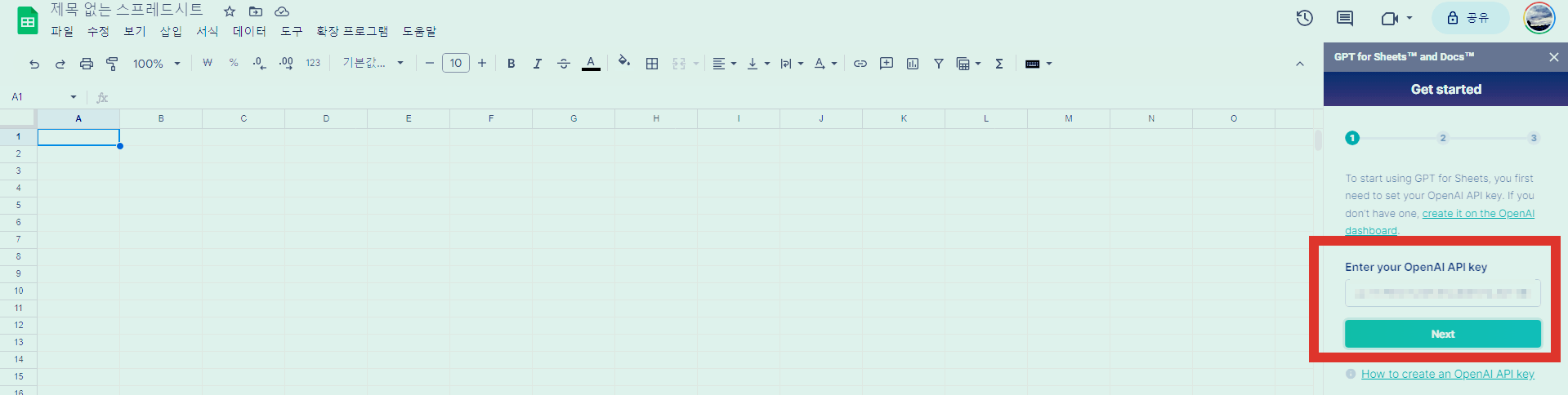
설치를 하게 되면 바로 위 그림처럼 API 키를 입력하라고 나오게 됩니다. 구글 API키를 발급받아야 하는데 별도의 링크 없이 위 그림의 네모칸 위에 링크가 있으니 따라 가셔도 되고 아래 링크를 통해 직접 들어가셔도 됩니다.
링크를 타고 들어가면 위의 그림처럼 나오게 되는데 API를 선택합니다.

이 화면은 오픈 API링크를 타고 가신분들만 나오는 화면이면 우측 계정그림이 있는 부분을 눌러 보시면 위 그림처럼 메뉴가 나오게 되고 그중에서 " View API keys " 를 누르시면 아래와 같이 나옵니다. 어떤 방식으로 접근하셔도 아래 그림은 똑같이 나오게됩니다.

그리고 위 화면 처럼 나오면 " create new secert key " 를 누르시면 API키가 생성되게 됩니다. 이 키를 그대로 복사해 줍니다.

그 후 구글 스프레드 시트로 돌아오면 처음 나왔던 화면의 API 키 입력창에 입력만 해주면 준비 완료입니다.
이제 구글 스프레드시트에 쳇 지피티 설치가 다 끝났습니다.
활용 방법은 다음 포스팅으로 이어서 하도록 하겠습니다.
기본 적인 사용 방법은 시트에 " =gpt " 입니다. 천천히 둘러보시면 재미있는 내용들이 많으니 이용해 보시기 바랍니다. 이 외에도 초보자가 쳇 지피티를 사용해서 업무 효율을 올리는 방법과 일반 엑셀 함수 수식 구하는 방법도 차근차근 포스팅을 하도록 하겠습니다.






